本文将为大家详细介绍如何在CAD中插入图片。在CAD软件中,插入图片可以帮助用户更好地理解和展示设计图纸,提高工作效率。通过以下步骤,您可以轻松地将图片插入到CAD中。
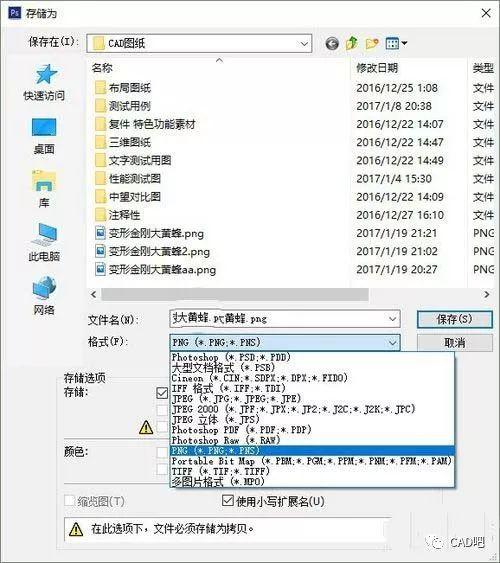
第一步:打开CAD软件
首先,双击打开CAD软件。在CAD软件界面中,您可以看到各种工具栏和菜单栏。
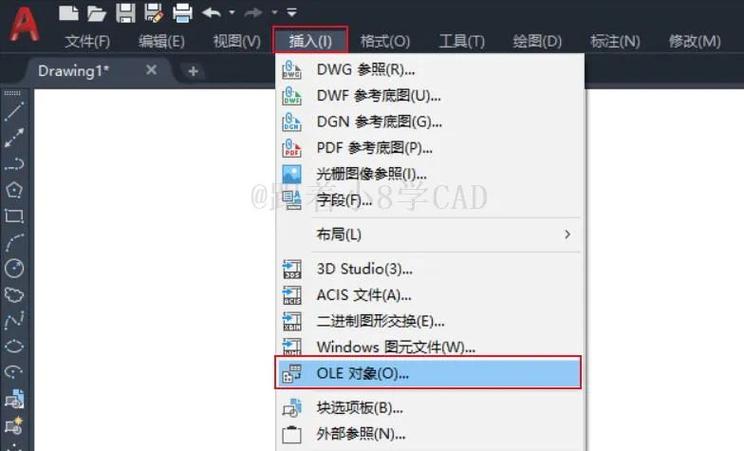
第二步:在菜单栏中选择“插入”选项
在CAD软件界面的菜单栏中,找到并点击“插入”选项。展开后,您将看到更多的插入选项。
第三步:选择“图像”选项
在插入选项中找到“图像”选项,并点击它。这将打开一个新的对话框,您可以在其中选择要插入的图像文件。
第四步:确定图像文件位置
在打开的对话框中,找到并选择您想要插入的图像文件。您可以使用文件浏览器浏览计算机中的文件夹,并找到您要插入的图像文件。
第五步:确定插入的位置和大小
在选择完图像文件后,您将回到CAD软件界面。您可以使用鼠标在图纸中点击并拖动,确定插入图像的位置。您还可以使用鼠标的滚轮来调整图像的大小。
第六步:确认插入
一旦您确定了插入图像的位置和大小,点击鼠标左键确认插入。CAD软件将把选定的图像文件插入到您选择的位置上。
第七步:调整图像属性(可选)
如果您希望对插入的图像进行更多的调整,可以在CAD软件界面的属性栏中找到并点击插入的图像。然后,您可以调整图像的属性,如位置、大小、旋转角度等。
第八步:保存CAD文件
最后,记得保存您的CAD文件。在菜单栏中选择“文件”选项,然后选择“保存”或“另存为”选项,将您的工作保存在计算机上的特定位置。
通过以上步骤,您可以成功地在CAD中插入图片。这样,您就可以更好地展示您的设计,并与团队或客户分享您的工作。希望以上内容对您有所帮助,并能够顺利插入图片到CAD软件中。
转载请注明来源本文地址:https://www.tuituisoft/blog/17110.html